Jak na buňky numbello v exole

- 927
- 194
- Mgr. Kim Doleček
Každý uživatel, který pravidelně pracuje v programu Microsoft Excel, čelil úkolu číslování řádků a sloupců. Naštěstí vývojáři společnosti Microsoft implementovali několik nástrojů pro rychlé a pohodlné číslování v tabulkách jakékoli velikosti. V tomto článku podrobně zváží, jak vytvořit číslování řádků nebo sloupců v Excelu. Pojďme na to. Jít!

Pro rychlou analýzu dat musí být prvky tabulky očíslovány
Existují tři způsoby, jak tento problém vyřešit. Prvním je vyplnit buňky sekvencí čísel, podstatou druhé, která použije řádek „strite“, a třetí je založen na práci s tlačítkem „výplně“ “. Níže považujeme každou z cest podrobněji.
První přístup je velmi jednoduchý a ideální pro práci s malými objekty. Tato metoda funguje takto:
- V prvním poli je nutné nastavit počáteční numerickou hodnotu, ze které bude plnění pokračovat (například „1“);
- Ve druhém musíte nastavit následující hodnotu (například „2“);
- Zvýraznit obě oblasti;
- Nyní pomocí vypouštěcí značky označte požadovanou oblast stolu, ve které je nutné provést číslování.

Tento přístup je velmi jednoduchý a pohodlný, ale pouze pro malé stoly, protože při práci s obrovskými datovými polími budete muset strávit spoustu času a úsilí.
Druhá metoda na principu operace je podobná první, jediný rozdíl je v tom, že první čísla z řádku nejsou zavedena do samotných buněk, ale v poli pro vzorce. V tomto poli musíte zadat následující: = řádek (A1)
Dále, stejně jako v první verzi, stačí stáhnout značku vypouštění. V závislosti na tom, která buňka začnete, místo „A1“ označujete právo. Obecně tento přístup ve srovnání s prvním neposkytuje žádné výhody, tak to udělejte, protože jste pohodlnější.
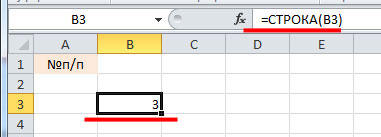
Třetí cesta je ideální pro práci s velkými stoly, protože nebude muset být vytažen z výběrového značky na celé stránce. Všechno to začíná stejně jako v předchozích verzích. Vyberte požadovanou oblast a nastavíte v ní první číslo, ze kterého bude náplň pokračovat. Poté, na kartě „Domů“, v bloku panelu nástrojů „Cell“ klikněte na ikonu „výplně“. V seznamu, který se objeví, vyberte položku „Progress“. Dále nastavte směr (sloupce nebo řádky), krok a počet buněk, které budou očíslovány, v části „Typ“ označte bod „aritmetický“ bod. Poté, co jsou nainstalovány všechny parametry, klikněte na OK a Excel pro vás udělá vše. Tento přístup je nejvýhodnější, protože vám umožňuje vyřešit úkol, bez ohledu na množství dat, se kterými pracujete.
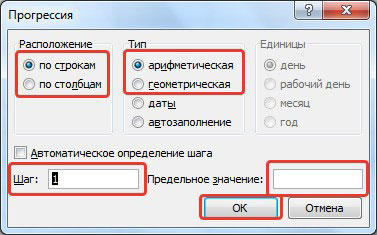
Existuje rychlejší způsob, jak použít „výplň“. Nejprve zadejte číslo, se kterým bude číslování pokračovat, podobně jako první dvě metody. Poté zvýrazněte zbytek oblastí, ve kterých chcete čísla uvést. Nyní klikněte na tlačítko „Vyplňte“ a klikněte na položku „Progress“ v seznamu. V okně, které se otevírá, není třeba nic změnit. Stačí kliknout na OK a všechno bude připraveno.
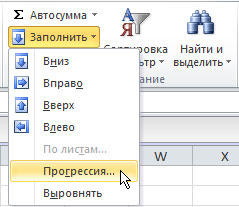
Přesto, jako možnost, můžete přenést tabulku z editoru Excel na slovo a udělat tam vše. V Microsoft Word je to mnohem jednodušší a pomocí očíslovaného seznamu. Tento přístup není úplně to, ale také vám umožňuje vyřešit problém.
Tímto způsobem můžete linky a sloupy v Excelu znecitlivit. Každá možnost pro řešení tohoto problému je dobrá a pohodlná svým vlastním způsobem, takže si vyberte, který z nich se vám líbí více. Napište do komentářů, pokud vám tento článek pomohl, a položte všechny otázky, které se zajímají k tématu.
- « Jak blikat směrovač Asus RT -G32 - jednoduchá a efektivní tajemství pro stabilní práci
- Změna směru textu v Microsoft Word »

